Como Silenciar Mensagens de Texto em Grupo no Android 11

Silencie mensagens de texto em grupo no Android 11 para manter as notificações sob controle no aplicativo de Mensagens, WhatsApp e Telegram.

Saber como enviar a mesma mensagem para vários contatos do WhatsApp pode economizar muito tempo. Claro, você quer personalizar a mensagem com o nome e tudo mais, mas quando estiver com pressa, isso vai ter que esperar.
A melhor coisa que você pode fazer para transmitir sua mensagem é enviar uma mensagem de broadcast no WhatsApp. Em vez de dizer, ¨Oi Sam…, ¨ você pode dizer algo como, ¨Ei lá… ..¨ A pessoa que receber a mensagem não saberá que outras pessoas receberam a mesma mensagem.
Uma mensagem de difusão está enviando a mesma mensagem para um grande grupo de pessoas ao mesmo tempo. Você pode enviar um abrindo o WhatsApp e tocando nos pontos no canto superior direito e escolhendo a opção Nova transmissão .
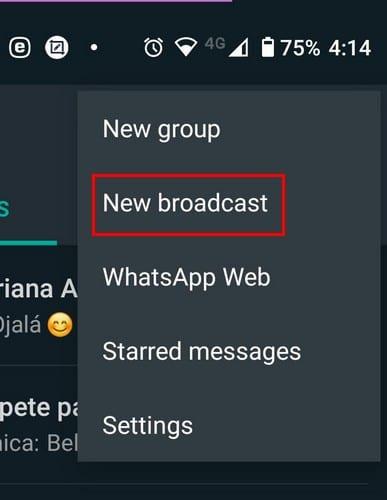
Na próxima página, você verá todos os seus contatos do WhatsApp. Você pode escolher até 256 pessoas para fazer parte da transmissão do WhatsApp. Logo acima de seus contatos, você também verá uma mensagem informando que apenas os contatos que também têm você em sua lista de endereços receberão sua mensagem.
Se não quiser percorrer seus contatos sem parar, você também pode usar a opção de pesquisa na parte superior para encontrar contatos específicos mais rapidamente. Os contatos que você escolher serão alinhados na parte superior. Quando terminar de adicionar pessoas, toque na marca de seleção no canto inferior direito. Um tipo de chat em grupo será aberto, mas desta vez será chamado de Lista de Broadcast.
Na lista, você verá o número de pessoas que adicionou, caso tenha esquecido. A pessoa que está recebendo a mensagem receberá a mensagem de você como sempre e pode nem mesmo suspeitar que ela está incluída em uma lista ampla. Em uma lista de transmissão, os participantes não podem interagir ou comentar. Se isso é algo que você deseja, deve criar um grupo WhatsApp .
É fácil fazer alterações na Lista de transmissão. Por exemplo, se você deseja adicionar ou remover pessoas da lista, abra a lista. Toque nos pontos ou no nome do grupo na parte superior e você verá opções para fazer algumas alterações. Você pode dar um nome à lista e, tocando no ícone de pessoa no canto superior direito, pode adicionar mais membros.
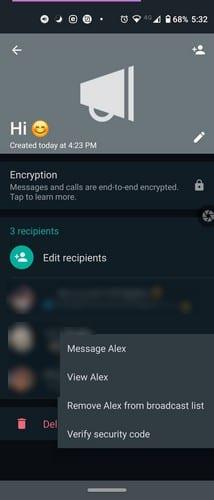
Se você quiser remover alguém da lista, mantenha pressionado essa pessoa e uma pequena janela aparecerá. Você pode escolher remover a pessoa, visualizá-la, enviar uma mensagem para ela e verificar seu código de segurança. Na parte inferior em vermelho, você também verá a opção de excluir a Lista de transmissão quando achar que é hora de se separar.
Ao pressionar o botão Excluir, você receberá uma mensagem confirmando sua escolha. Se você deseja manter a mídia compartilhada no grupo, certifique-se de desmarcar a caixa. Quando você apaga uma lista, isso não elimina as mensagens que você já enviou. Se você quiser apagar uma mensagem, terá que fazer isso manualmente, como faria em qualquer outro bate-papo do WhatsApp. Você precisará manter pressionada a mensagem e tocar no ícone da lixeira. Se você quiser alterar o nome da lista, toque no ícone de lápis e adicione o novo nome.
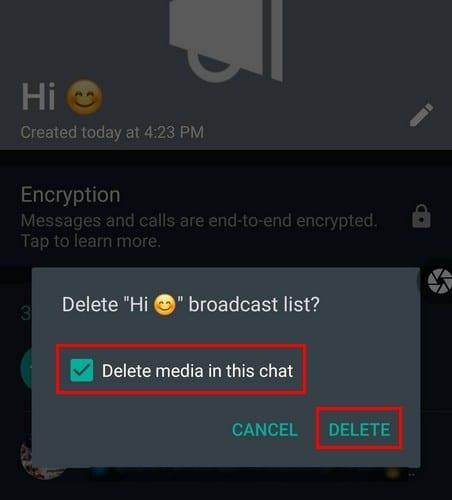
Você enviou sua mensagem, mas ninguém respondeu. Verifique quem leu sua mensagem tocando nos pontos no canto superior direito e em Informações .
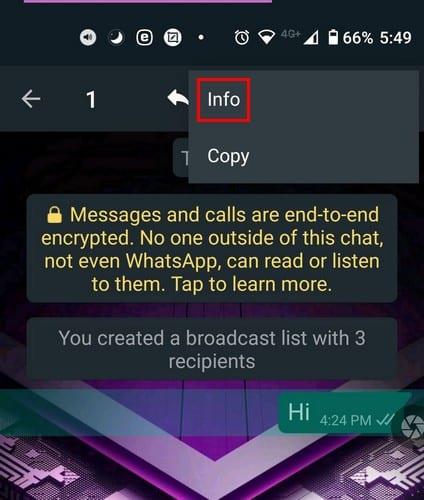
Em Message Info, você verá para quem a mensagem foi entregue e quem a leu. Talvez eles não tenham respondido porque ainda não viram a mensagem. Se quiser acessar a lista mais rápido, você sempre pode criar um atalho. Dessa forma, você pode abrir o WhatsApp diretamente na lista sem ver a página principal do WhatsApp.
Abra a transmissão e toque nos pontos, seguido da opção Mais . A opção Adicionar atalho será a terceira abaixo.
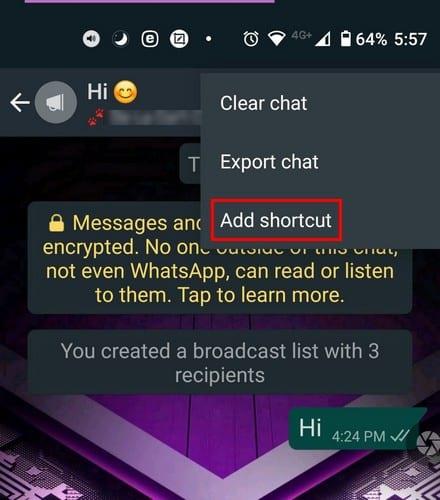
Você também tem a opção de fixar a lista em vez de criar um atalho para ela. Você pode fazer isso abrindo o WhatsApp e pressionando longamente na lista. Toque no ícone de alfinete na parte superior e está tudo pronto. Ao contrário de um grupo WhatsApp, você não pode adicionar uma imagem à lista. Esperançosamente, esta é uma opção que estará disponível em breve.
Como mencionei antes, você pode apagar a mensagem de transmissão como faria em um chat normal, mas não há como apagar a mensagem em massa. Outra coisa a ter em mente é que você pode criar quantas listas de transmissão quiser, pois não há limite.
Certifique-se de pensar cuidadosamente sobre a mensagem e o conteúdo que deseja compartilhar em uma lista de transmissão do WhatsApp. Depois de enviá-la, você terá que ir ao bate-papo pessoal de cada usuário para apagar a mensagem. Portanto, se você tem 256 pessoas na lista, terá uma grande tarefa definida para você. Quais recursos você gostaria de ver adicionados à lista de transmissão? Compartilhe sua opinião nos comentários abaixo.
Silencie mensagens de texto em grupo no Android 11 para manter as notificações sob controle no aplicativo de Mensagens, WhatsApp e Telegram.
Alguns usuários reclamaram que o WhatsApp não está baixando arquivos de mídia. Investigamos um pouco sobre isso e encontramos cinco soluções para corrigir.
Veja como é fácil adicionar um novo contato do WhatsApp usando seu código QR personalizado para economizar tempo e adicionar contatos como um profissional.
Descubra como diferenciar entre silenciar e bloquear alguém no WhatsApp e entenda suas implicações.
Não é possível carregar as atualizações de status do WhatsApp no seu Android ou iPhone? Aqui estão algumas soluções eficazes para corrigir o problema.
Se algum link da web não abrir no WhatsApp do seu iPhone ou Android, aqui estão as melhores maneiras de corrigir esse problema.
O WhatsApp continua travando ou não abre no seu iPhone? Vamos dar uma olhada em 10 maneiras fáceis que podem ajudá-lo a corrigir esse problema.
Você está enfrentando problemas com o WhatsApp não abrindo no PC? Descubra 11 soluções eficazes e comece a usar o WhatsApp no PC novamente.
Se você estiver tendo uma chamada importante pelo WhatsApp, pode querer gravar o áudio para seus registros pessoais. Infelizmente, o WhatsApp não suporta isso
Embora o WhatsApp seja uma ótima ferramenta, você pode querer se livrar de sua conta. Simplesmente desinstalar o aplicativo não remove realmente
A tecnologia nos ajudou não apenas a viver uma vida diária mais fácil, mas também a nos conectar. Mais e mais pessoas em todo o mundo têm usado plataformas sociais
Um tutorial que ensina como criar ou ingressar em um grupo no WhatsApp.
Aprenda a descobrir se alguém bloqueou em você WhatsApp, Instagram ou Facebook.
Prank seu amigo através do Whatsapp com estes 2 aplicativos de brincadeira para Android.
Quando se trata da maior plataforma de mensagens instantâneas do mundo, é sem dúvida o WhatsApp que sai por cima. Este aplicativo vale o hype com mais de um bilhão de pessoas ativas usando-o diariamente para enviar mensagens. Se você quiser saber como enviar uma mensagem do WhatsApp para uma pessoa que não está em sua lista de contatos, vamos mostrar como.
O WhatsApp é um aplicativo de mensagens e voz sobre IP que permite aos usuários enviar mensagens de texto, gravar e enviar mensagens de voz e vídeo e fazer voz
O envio de mídia via WhatsApp é um de seus melhores recursos - você pode compartilhar facilmente todos os tipos de mídia com seus amigos e conhecidos, por exemplo.
Quando você tem pouco a dizer ou tem algum tempo sobrando, vá em frente e digite sua mensagem do WhatsApp. Mas, quando é mais rápido obter o seu, você pode alterar a velocidade do áudio no WhatsApp para torná-lo mais rápido ou mais lento. Veja como é feito.
Para a maioria dos usuários de telefone, ter seus aplicativos e sistema usando um esquema de cores mais escuro é mais agradável - é mais fácil para os olhos, menos perturbador em um ambiente mais escuro,
As histórias do Facebook podem ser muito divertidas de fazer. Aqui está como você pode criar uma história em seu dispositivo Android e computador.
Aprenda como desativar vídeos que começam a tocar automaticamente no Google Chrome e Mozilla Firefox com este tutorial.
Resolva o problema onde o Samsung Galaxy Tab A está preso em uma tela preta e não liga.
Leia agora para aprender como excluir músicas e vídeos de dispositivos Amazon Fire e Fire HD para liberar espaço, desordem ou aumentar o desempenho.
Deseja adicionar ou remover contas de email no seu tablet Fire? Nosso guia abrangente irá guiá-lo pelo processo passo a passo, tornando rápido e fácil gerenciar suas contas de email em seu dispositivo favorito. Não perca este tutorial obrigatório!
Um tutorial mostrando duas soluções sobre como impedir permanentemente aplicativos de iniciar na inicialização do seu dispositivo Android.
Este tutorial mostra como reencaminhar uma mensagem de texto de um dispositivo Android usando o aplicativo Google Messaging.
Como habilitar ou desabilitar os recursos de verificação ortográfica no sistema operacional Android.
Está se perguntando se pode usar aquele carregador de outro dispositivo com seu telefone ou tablet? Esta postagem informativa traz algumas respostas para você.
Quando a Samsung apresentou sua nova linha de tablets topo de linha, havia muito o que comemorar. Os Galaxy Tab S9 e S9+ trazem atualizações esperadas, e a Samsung também introduziu o Galaxy Tab S9 Ultra. Todos esses dispositivos oferecem algo diferente, incluindo tamanhos de bateria variados. Certifique-se de ter os melhores carregadores para o Galaxy Tab S9.


























